Hoe u de minimale pincodelengte in Windows 11 kunt wijzigen
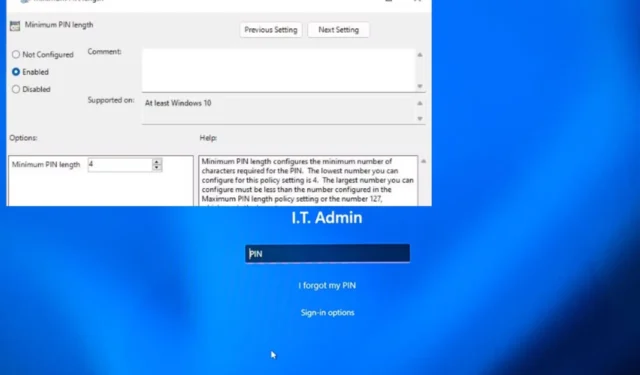
Standaard is de minimale pincodelengte van Windows 11 vier cijfers, maar u kunt dit eenvoudig wijzigen als u het veiliger wilt maken.
In Windows Hello worden wachtwoorden in plaats van pincodes aanbevolen omdat deze technisch gezien langer zijn. Een viercijferige pincode is mogelijk niet zo veilig, omdat hoe korter deze is, hoe kwetsbaarder deze is.
Hoe wijzig ik de minimale pincodelengte voor Windows 11?
1. Door de Groepsbeleid-editor te gebruiken
- Druk op de toets Windows+ Rom de opdracht Uitvoeren te openen.
- Typ gpedit.msc en druk op Enter om de Groepsbeleid-editor te openen.
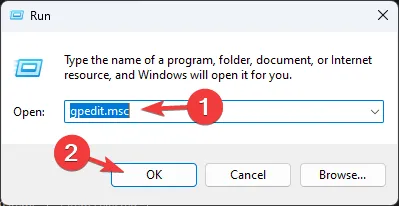
- Navigeer naar het volgende pad: Computerconfiguratie > Beheersjablonen > Systeem .
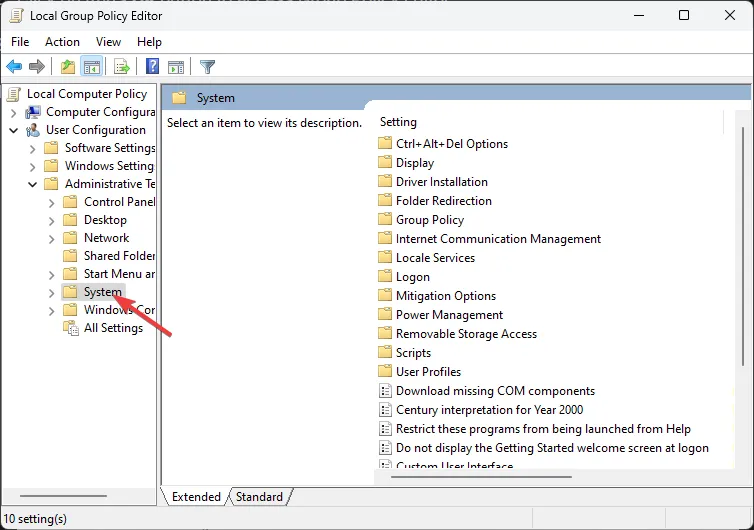
- Selecteer PIN-complexiteit en dubbelklik op de optie Minimale pincodelengte .
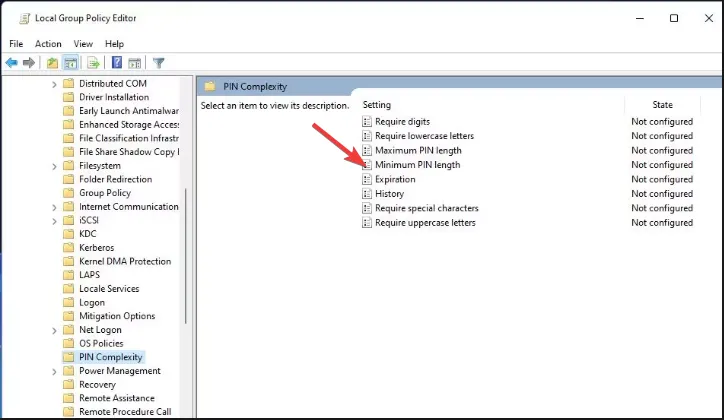
- Vink de optie Ingeschakeld aan en voer bij de invoerwaarde onder Minimale pincodelengte een groter getal dan vier in.
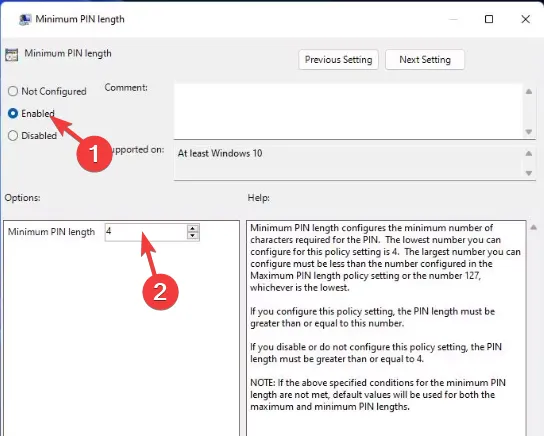
- Houd er rekening mee dat de beleidsinstelling voor de maximale pincode ook van toepassing is als u deze heeft geconfigureerd en kleiner moet zijn dan de hoogste pincode. Zodra u aan deze vereisten voldoet, klikt u op Toepassen en vervolgens op OK om de wijzigingen door te voeren.
2. Door de Register-editor te gebruiken
- Voordat u het register bewerkt, moet u ervoor zorgen dat u een back-up hebt of een herstelpunt maakt om uw apparaat te beschermen tegen catastrofale storingen.
- Druk op de Windows+ Rtoetsen om de opdracht Uitvoeren te openen.
- Typ regedit in het dialoogvenster en druk op Enter om de Register-editor te openen.
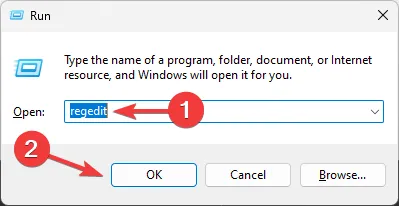
- Navigeer naar het volgende pad:
HKEY_LOCAL_MACHINE\SOFTWARE\Policies\Microsoft\ - Klik vervolgens op de PassportForWork- subsleutel. Als deze niet beschikbaar is, moet u er een maken door met de rechtermuisknop te klikken, Nieuw>Sleutel te selecteren en deze de naam PassportForWork te geven.
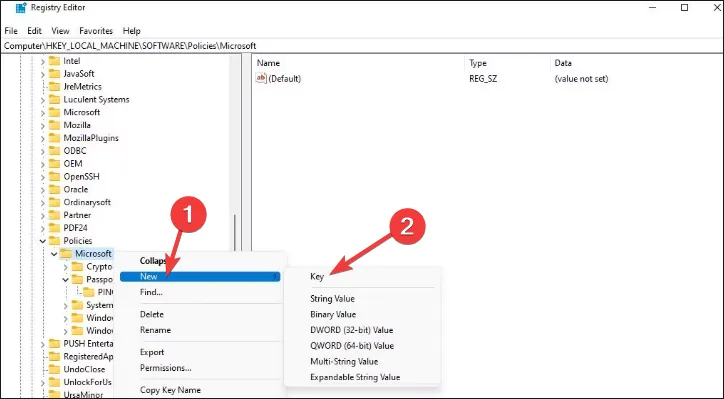
- Klik met de rechtermuisknop op de nieuw gemaakte PassportForWork- sleutel, selecteer Nieuw>Sleutel en noem deze PINComplexity .
- Op de nieuw gemaakte PINComplexity-sleutel klikt u er met de rechtermuisknop op en selecteert u Nieuw > DWORD (32-bit)-waarde en geeft u deze de naam MinimumPINLength.
- Dubbelklik erop en voer een getal groter dan vier in het vak Waardegegevens in en druk vervolgens op OK.
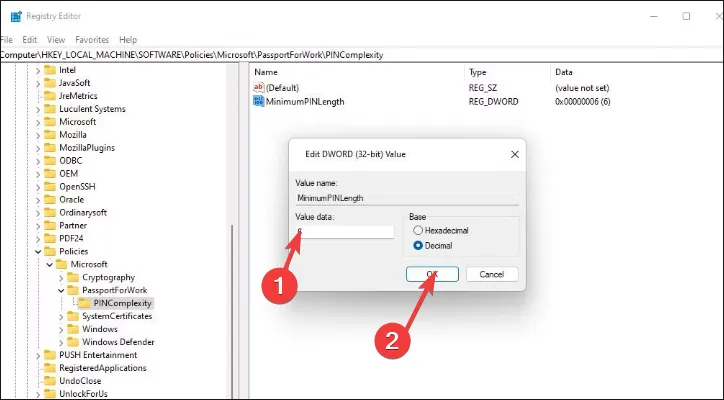
Best practices voor het instellen van een minimale pincodelengte in Windows 11
Met een viercijferige pincode kunnen aanvallers uw apparaat gemakkelijker raden en toegang krijgen. Een langere pincode verlaagt uw risicoprofiel omdat het jaren zou duren om een meercijferige pincode nauwkeurig te raden. Wanneer u echter de veiligheid probeert te verbeteren, moet u ook rekening houden met de functionaliteit en het gemak.
Een goed evenwicht zou tussen zes en acht cijfers liggen. Te veel cijfers bieden de mogelijkheid tot verkeerde pogingen en na verloop van tijd kan het lastig worden om in te loggen.
Als uw voornaamste zorg de beveiliging is, overweeg dan een andere laag, zoals Windows MFA, waarbij u zich moet aanmelden met de pincode en een andere aanmeldingsoptie, zoals een wachtwoord. Soms is uw pincode niet beschikbaar en moet u een alternatief hebben.
En als u zowel uw pincode als uw wachtwoord vergeet, hoeft u niet buitengesloten te blijven. Windows 11 heeft geen standaard inlogwachtwoord, dus het zou gemakkelijk moeten zijn om weer toegang te krijgen.
Vergeet niet om ook uw pincode regelmatig te wijzigen of een beleid voor het verlopen van wachtwoorden in te stellen om eventuele evoluerende bedreigingen te beperken.
Dat is alles wat we hadden als het gaat om het wijzigen van de minimale pincodelengte voor uw Windows 11-apparaat. Heeft u de lengte van uw Windows Hello-pincode aangepast? Wat zijn enkele voordelen van een langere pincode? Laat het ons weten in de commentaarsectie hieronder.



Geef een reactie